

или се случва актуализация, но версията на операционната система остава същата стара - Windows 10 Версия 1511 (OS Build 10586.0)
Кажете ми как да инсталирам тази актуализация на вашия лаптоп с Windows 10, те казват, че операционната система с тази актуализация се е променила и стана много по-добра!5 начина за надграждане на вашия Windows 10 до окончателното актуализиране на годишнината на Windows 10 Build 1607 (Build 14393)

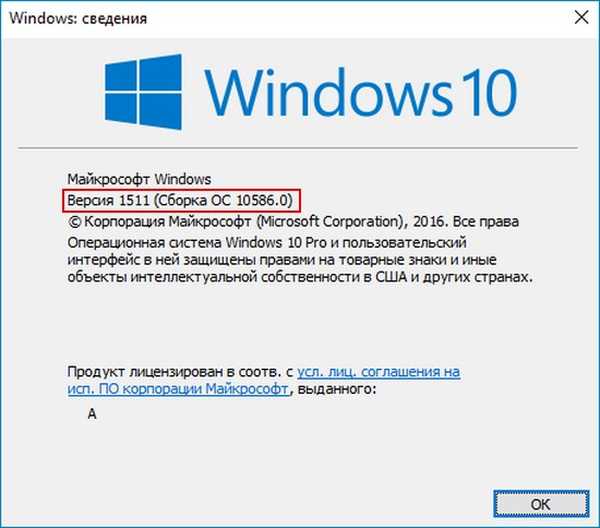
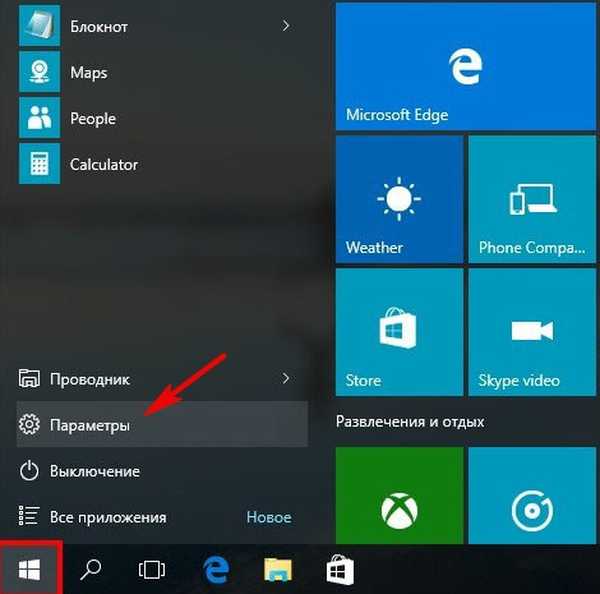
Актуализация и сигурност
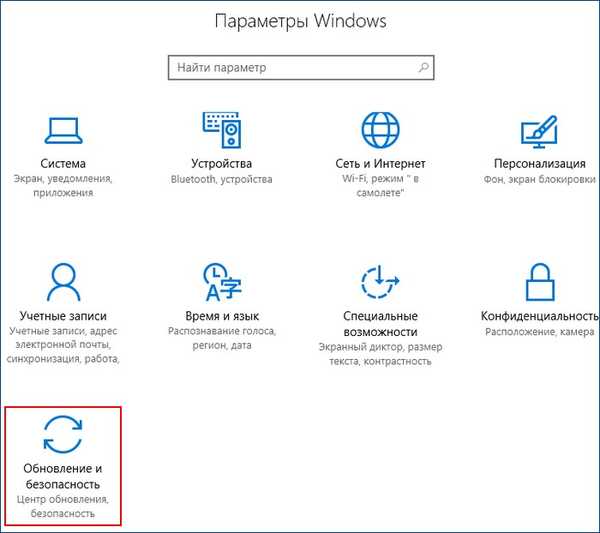
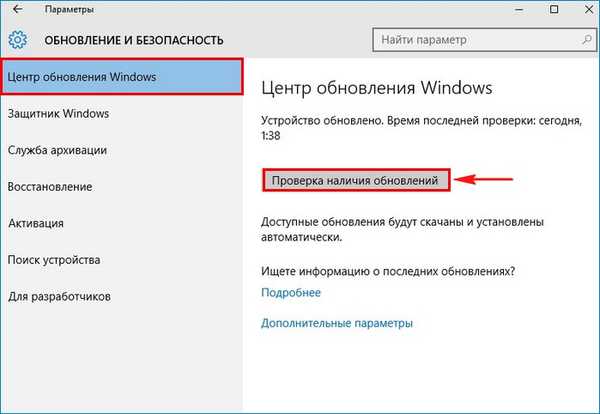
Проверете за актуализации
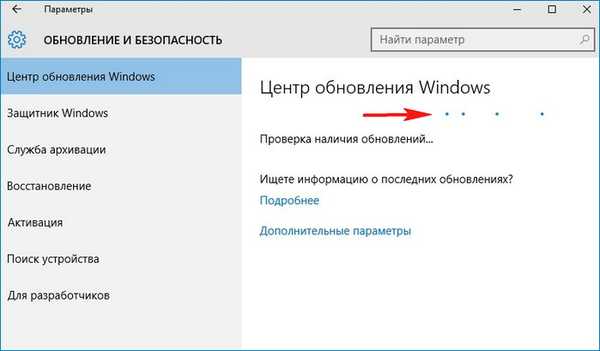
Има кратко съобщение за възможността за надграждане до Windows 10, версия 1607
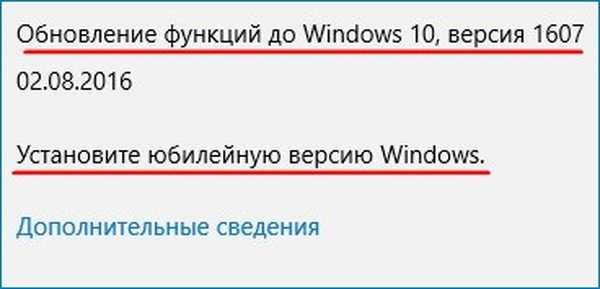
и след това автоматично стартира актуализиране на Windows 10 до окончателното издание на Anniversary Update Windows 10 build 1607 (build 14393)!
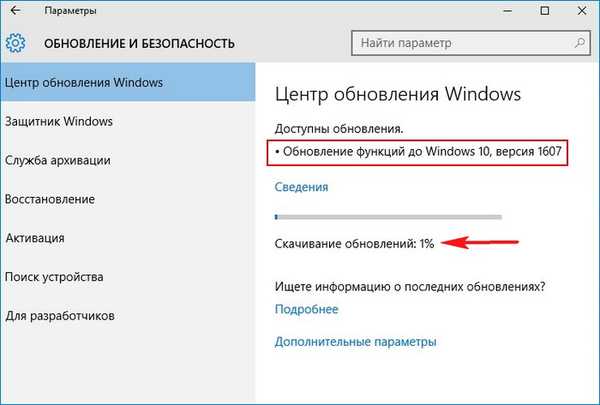
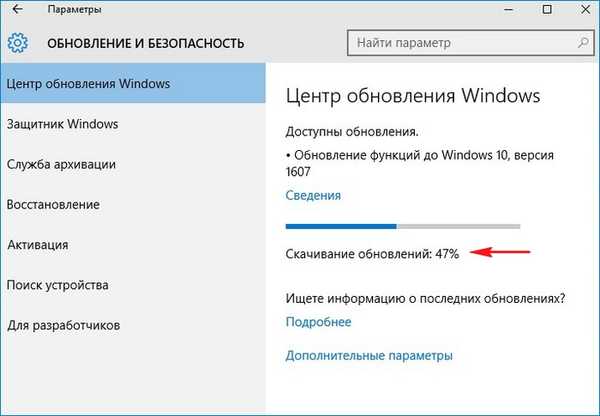
Подготовка за инсталиране на актуализации
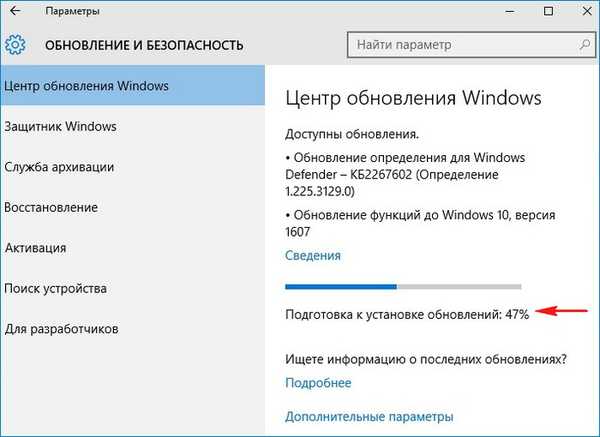
За да инсталирате окончателната актуализация, кликнете върху бутона "Рестартиране сега".

Извършва се рестартиране и процесът на актуализиране започва..
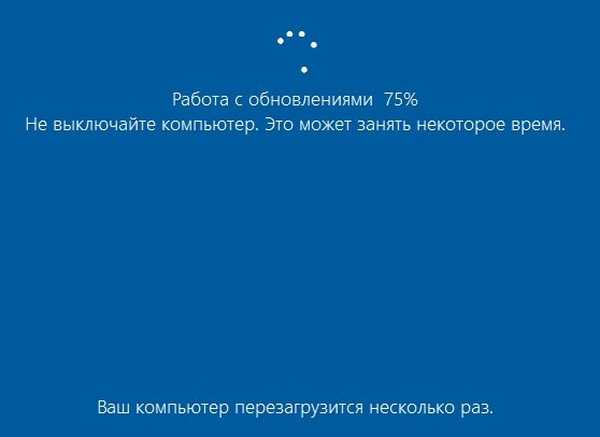
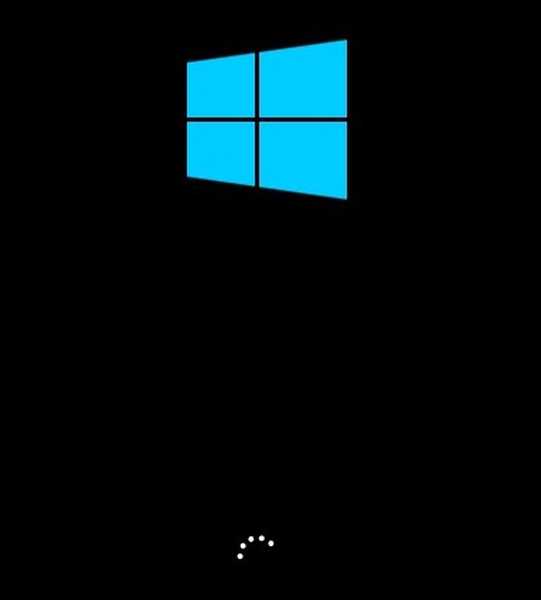

И накрая, работният плот на обновения Windows 10 изгражда 1607 зареждания!
Всички програми на място.

За да определите точната версия на Windows 10, стартирайте командния ред като администратор и въведете командата winver
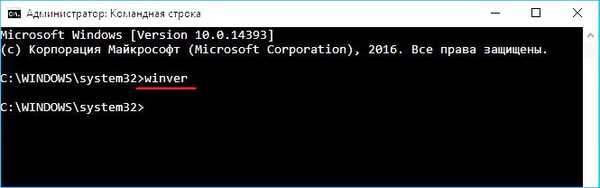

Надстройката до Windows 10 build 1607 с помощта на Media Creation Tool
Следваме връзката към официалния уебсайт на Microsoft https://www.microsoft.com/en-us/software-download/windows10 Кликнете върху бутона „Изтеглете инструмента сега“
Помощната програма за създаване на медия се изтегля на нашия компютър, стартирайте я като администратор.

"Приемам"

Поставете отметка в квадратчето „Актуализирайте този компютър сега“
"Напред"
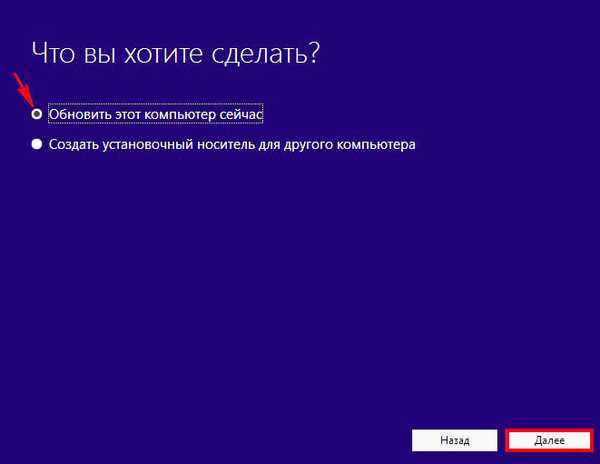
"Install"

Процесът на актуализиране започва.
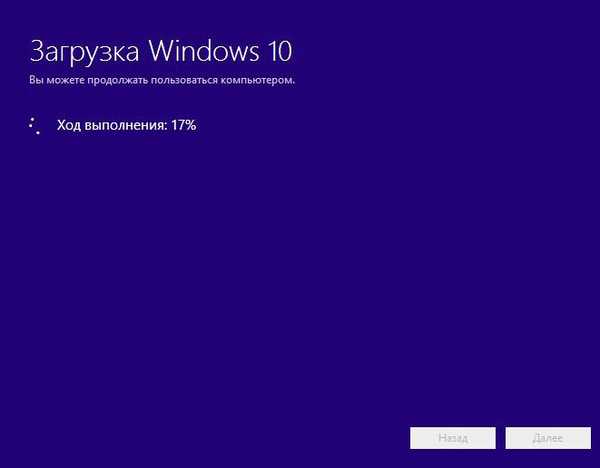

Работете с актуализации. Компютърът се рестартира няколко пъти.
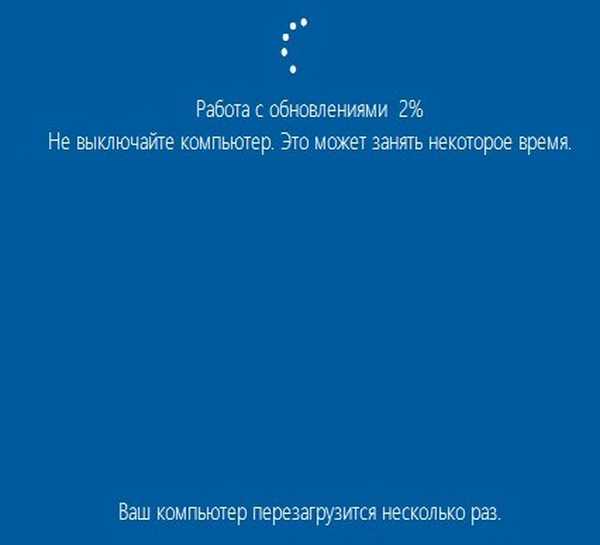
И накрая, Windows 10 изгражда 1607 обувки.
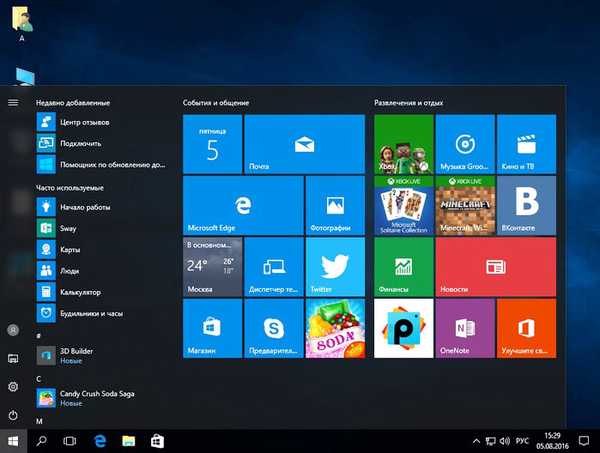
Метод номер 3
Надстройката до Windows 10 build 1607 с помощта на помощната програма Windows10Upgrade
Следваме връзката към официалния уебсайт на Microsoft https://www.microsoft.com/en-us/software-download/windows10 Кликнете върху бутона „Актуализирайте сега“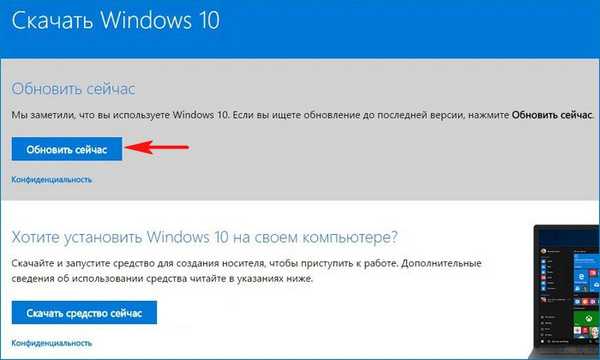
На нашия компютър се изтегля помощна програма Windows10Upgrade9252.exe.
Стартирайте помощната програма като администратор.
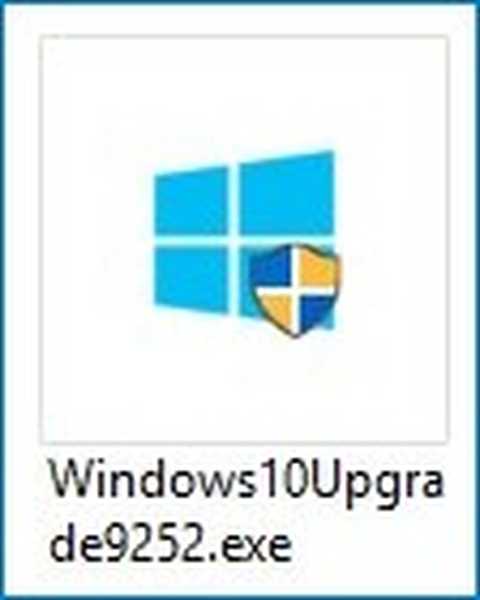
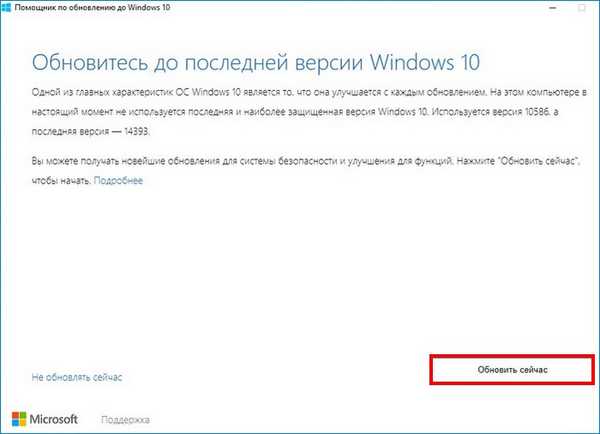
Процесът на актуализиране започва.
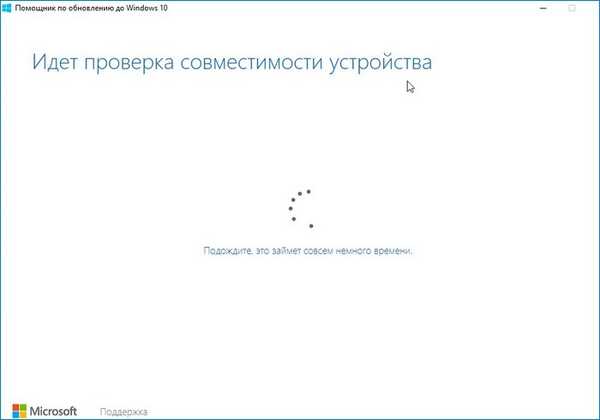
Метод номер 4
Надстройката до Windows 10 build 1607 с помощта на Windows 10 ISO
Следвайте връзката към официалния уебсайт на Microsoft
https://www.microsoft.com/ru-ru/software-download/windows10 Кликнете върху бутона „Изтеглете инструмента сега“
Помощната програма за създаване на медия се изтегля на нашия компютър, стартирайте я като администратор.

"Приемам"

Поставете отметка в квадратчето „Създаване на инсталационен носител за друг компютър“ и
натиснете "Напред"
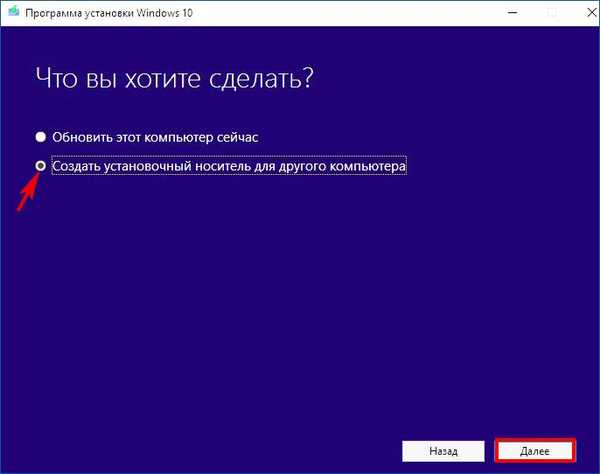
"Напред"
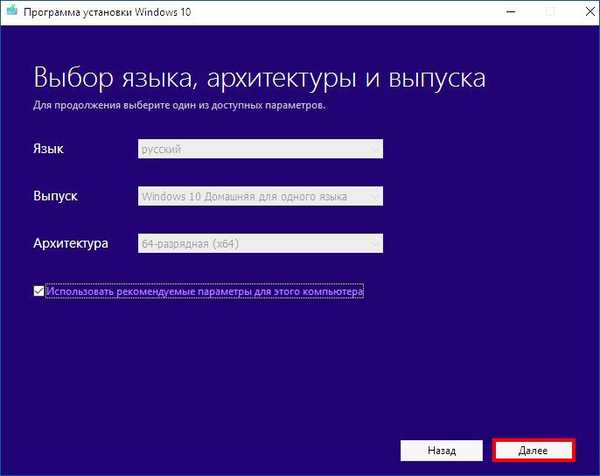
Маркирайте елемента "ISO-файл" и щракнете върху "Напред"
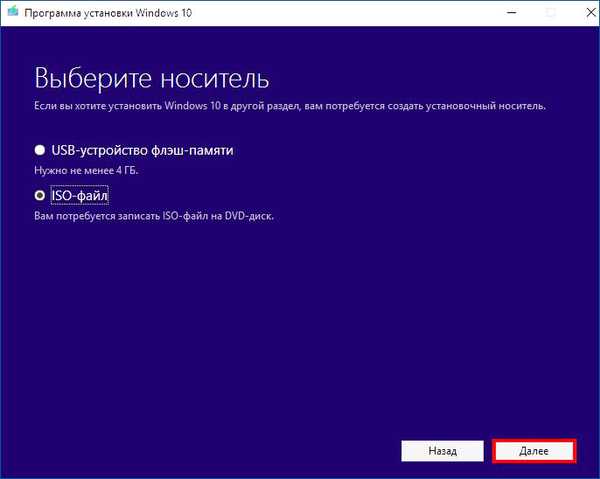
Изберете папка, за да запазите ISO-изображението на Windows 10
и кликнете върху „Запазване“
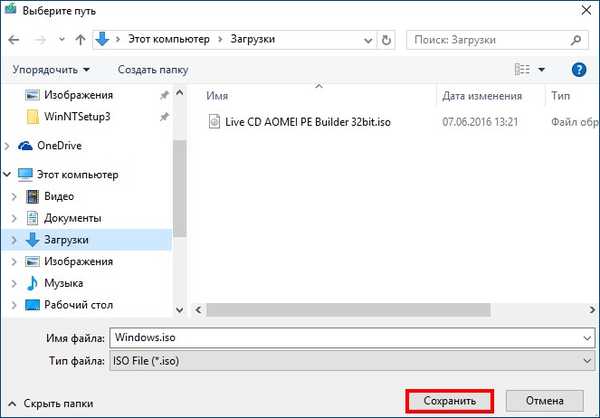
Windows 10 ISO изображение изтеглено на нашия компютър.

Щракнете двукратно върху Windows 10 ISO изображението на левия бутон на мишката и го свържете към виртуалното устройство.
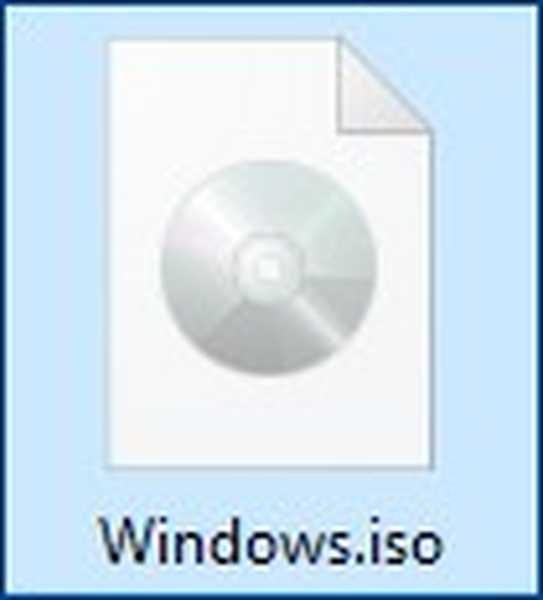
Отиваме на виртуалния диск и пускаме файла setup.exe
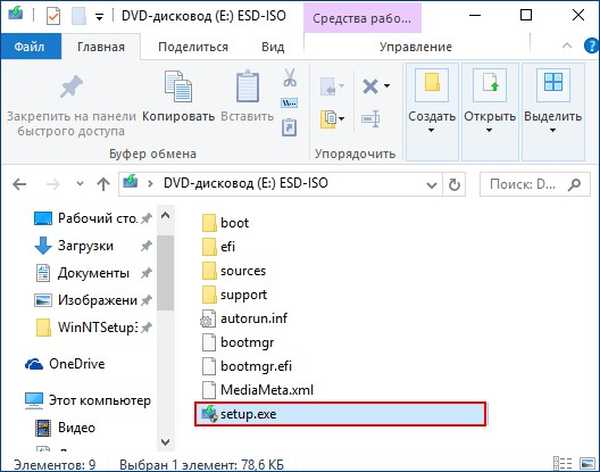
„Не сега“ и кликнете върху „Напред“
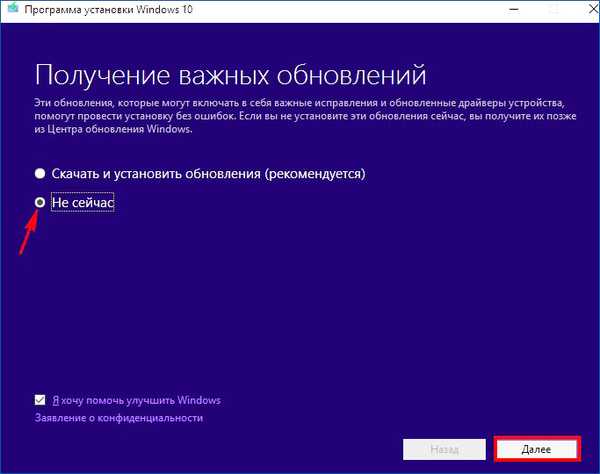
"Приемам"

"Install"

Процесът на актуализиране започва, който завършва успешно.

Метод номер 5
Актуализацията до Windows 10 изгражда 1607 автоматично
Сигурен съм, че за много Windows 10 операционна система е актуализирана до новата версия на Windows 10, изгражда 1607 автоматично, тоест следващия път, когато включите компютъра или лаптопа, ще бъдете подканени да инсталирате актуализации и приехте тази оферта, след което системата ви успешно е актуализирана. Приятели, всички предложени начини за надграждане на вашия Windows 10 до най-новата версия на Windows 10 build 1607 работят еднакво надеждно и няма голяма разлика кой метод да използвате, изберете най-простия за вас и вървете! Ако никой от методите не ви помогне, след това приложете инструмента за отстраняване на неизправности в Центъра за актуализиране на уебсайта на Microsoft от тази статия и след това надстройте до окончателното издание на Anniversary Update Windows 10 build 1607. Сродни статии: 1. Четири начина за актуализиране на Windows 10 до окончателния Creators Update release version 1703 (OS Build 15063.13) 2. Как да отмените окончателната актуализация на Windows 10 build 1607 (изграждане 14393), ако е необходимо 3. 3 начина за актуализиране на Windows 10 до кумулативната актуализация на Fall Creators Update (17 октомври 2017 г.)Етикети на статиите: Инсталирайте актуализации на Windows Windows 10











